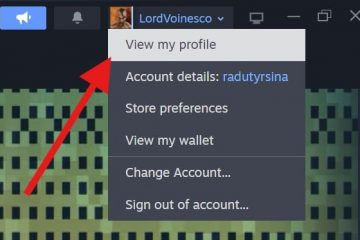Artikel ini menjelaskan cara mengaktifkan atau eisable Unicode UTF-8 untuk dukungan bahasa di seluruh dunia di Windows 11.
bahasa tampilan di Windows menentukan menu sistem, kotak dialog, dan elemen antarmuka lainnya. Pengguna dapat mengubah bahasa tampilan dalam pengaturan untuk menyesuaikan pengalaman mereka berdasarkan preferensi pribadi.
Mengubah bahasa tampilan dapat mengakibatkan beberapa program yang tidak menampilkan teks dalam bahasa yang Anda inginkan dalam menu dan kotak dialog. Ini terjadi karena program-program tersebut mungkin tidak mendukung Unicode.

Inilah cara melakukannya.
Pertama, buka aplikasi Pengaturan Windows.
Anda dapat melakukannya dengan mengklik pada menu Mulai dan memilih pengaturan . Atau tekan pintasan keyboard ( Key Windows + i ) untuk meluncurkan aplikasi Pengaturan.
Saat aplikasi terbuka, klik tombol Time & Language di sebelah kiri. Kemudian, pilih Bahasa & Wilayah ubin di sebelah kanan untuk memperluasnya.
Pengaturan Tampilan Windows Tile
Pada Langue & Region ubin, klik pada”Kuat Windows Bahasa untuk memperluasnya. atau nonaktifkan fitur tersebut.
h2 h2 h2 h2 h2 h2> language-luage-support-upuport-upuport-umpuport-upuport Registry
Cara lain untuk mengaktifkan atau menonaktifkan fitur UTF-8 UNICODE baru adalah dengan menggunakan Windows Registry Editor .
Ingat untuk cadangan registri Anda sebelum membuat perubahan, atau membuat sistem pemulihan sistem sebagai preceation. di bawah ini.
Komputer \ hkey_local_machine \ System \ CurrentControlset \ Control \ nls \ codepage
Klik dua kali untuk membuka Reg_sz yang disorot dan nilai-nilai dalam daftar di bawah ini:
ke enable di bawah ini. acp =65001 maccp =65001 oemcp =65001
ke dalam nonaktif Dukungan Bahasa Worldwide, dan Nilai-Nilai maccp =10000 oemcp =437
Anda mungkin harus me-reboot komputer Anda untuk menerapkan perubahan.
Itu seharusnya melakukannya!
Kesimpulan :
Memperoleh atau tidak dapat meningkatkan LAGIONAL. Berikut ini adalah Key Takeaways:
Dukungan Bahasa yang Dapat Disesuaikan: Menyesuaikan Pengaturan Unicode memungkinkan pengguna untuk meningkatkan pengalaman mereka berdasarkan bahasa tampilan yang mereka sukai. Pengaturan yang mudah diakses: pengguna dapat mengaktifkan atau menonaktifkan dukungan UTF-8 melalui aplikasi Pengaturan atau Editor Registry Windows, memberikan fleksibilitas berdasarkan preferensi pengguna. Kebutuhan untuk pencegahan: Selalu mendukung registri atau membuat titik pemulihan sistem sebelum membuat perubahan signifikan pada pengaturan Windows untuk menghindari masalah potensial. reboot diperlukan: Ingatlah untuk memulai kembali komputer Anda setelah membuat perubahan agar mereka berlaku. Kompatibilitas program yang lebih baik: Menerapkan UTF-8 dapat menyelesaikan masalah dengan bahasa yang tidak didukung dalam aplikasi tertentu, memastikan tampilan teks yang akurat.